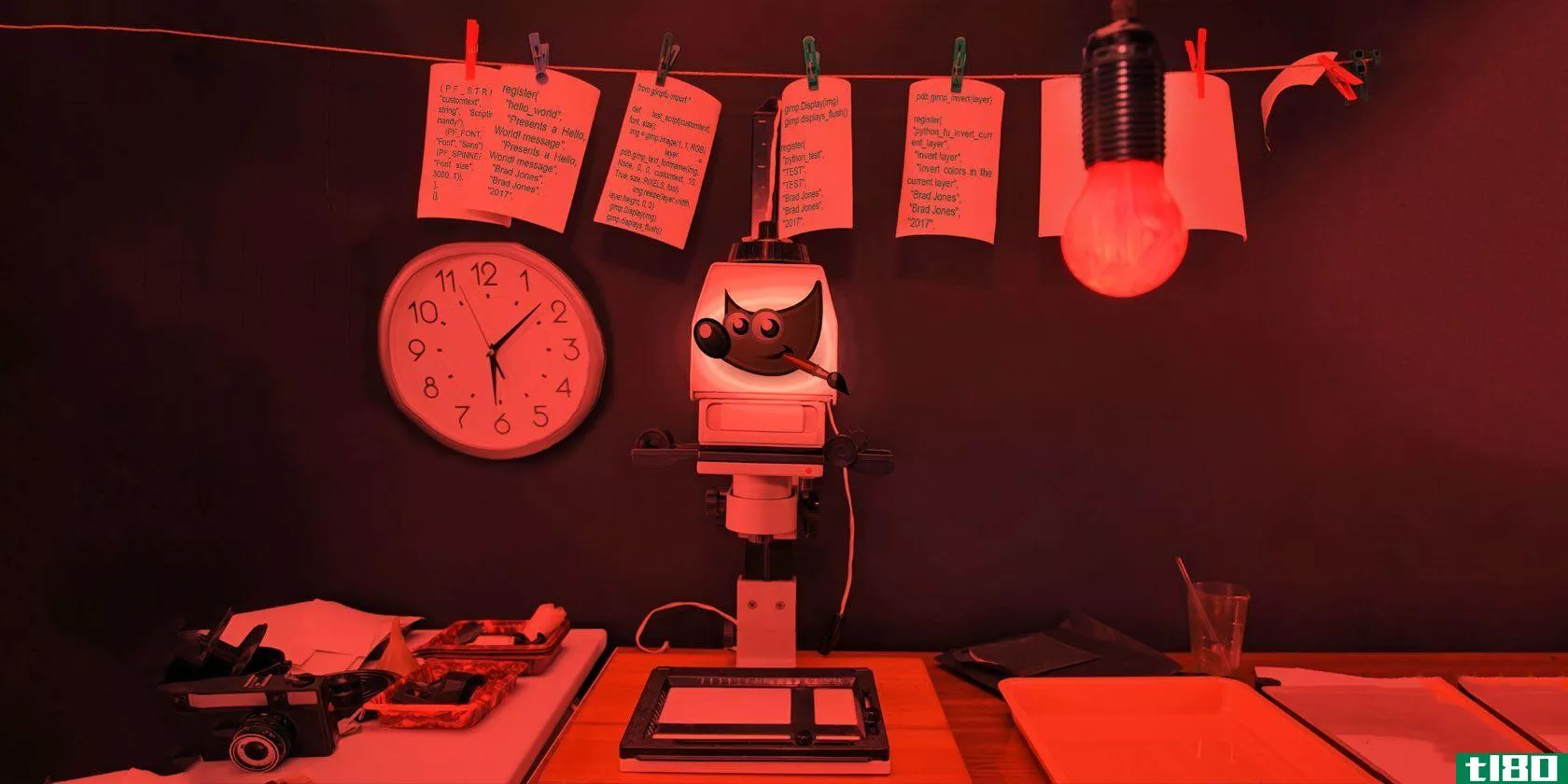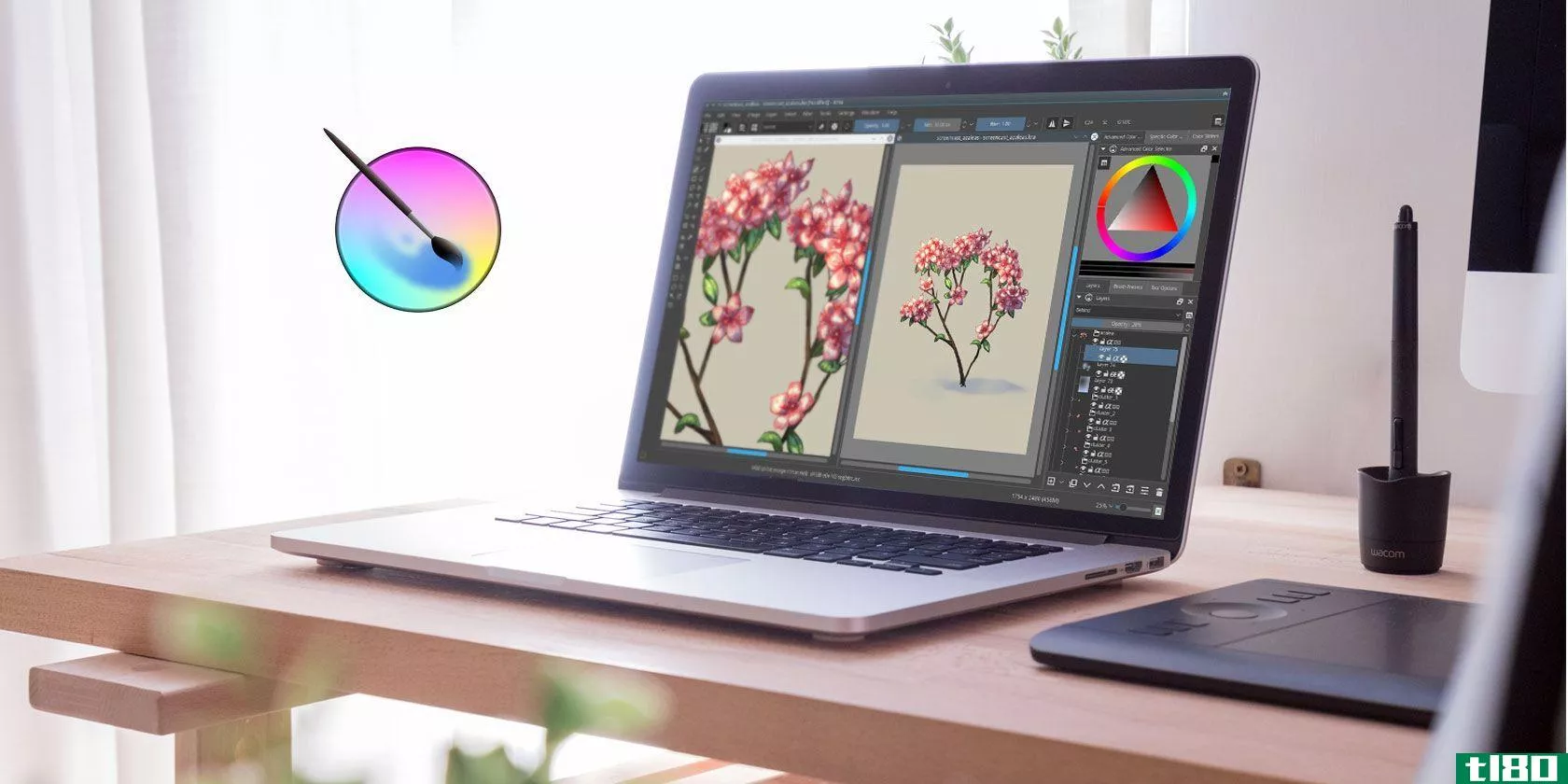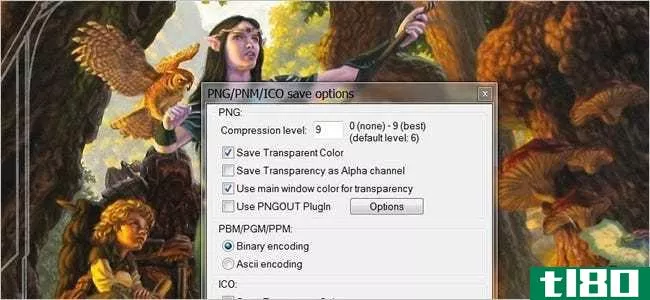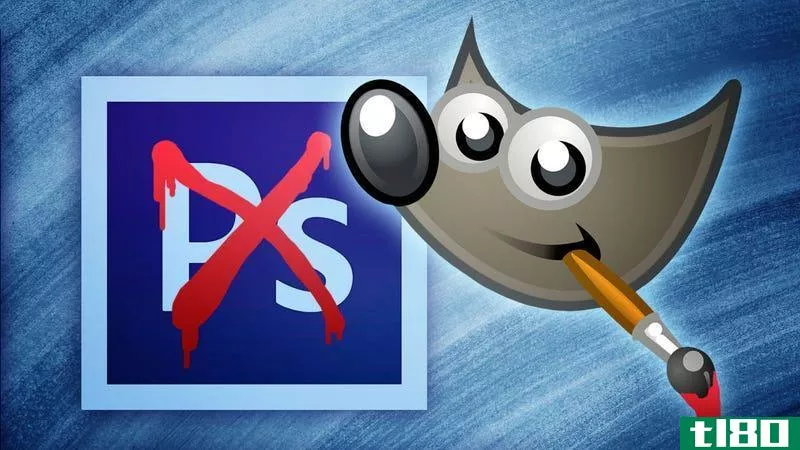如何使用gimp使广告图像褪色(fade an image for an advertisement using gimp)
方法1方法1/2:准备层
- 1设置要使用的图像。这张照片将使用博美拉尼亚人的照片。因为你将要添加一些类型的宣传,所以要确保有足够的空间。
- 2在GIMP中打开图像。
- 3按CTRL+D组合键创建图像的副本,然后关闭原始文件。
- 4使用“图层”对话框添加图层。它是什么颜色并不重要,因为你会填充它。
- 5.决定图像要淡入的颜色。使用铲斗填充工具填充空层。这里将使用浅蓝色。
- 6移动将要褪色的图像下方的图层。
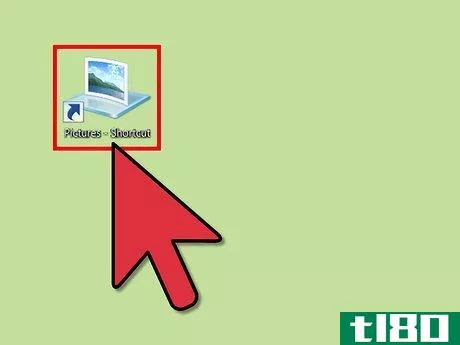
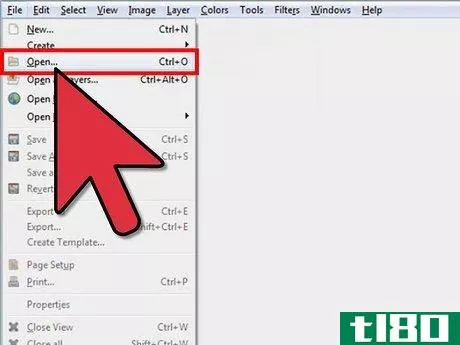
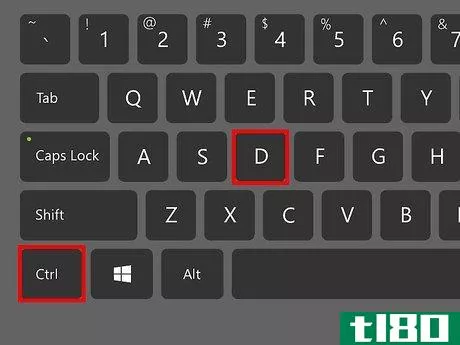
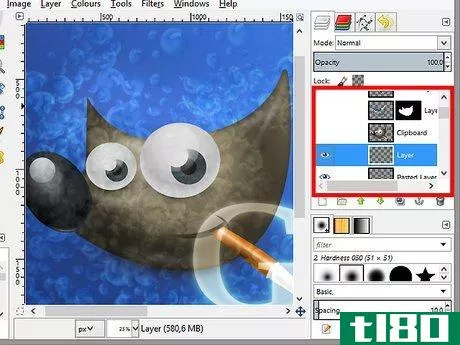
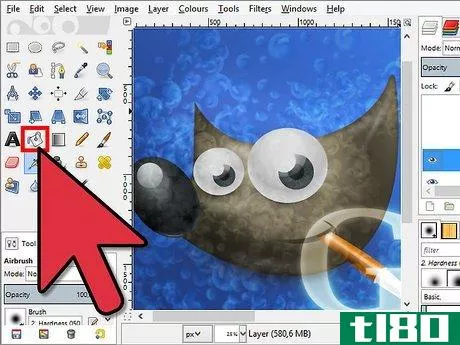
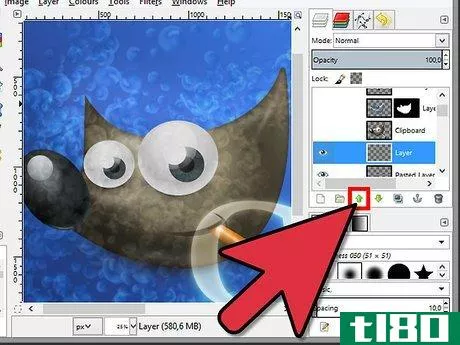
方法2方法2/2:创建图层遮罩
- 1右键单击工具箱中的图像,然后选择“添加新层”。当对话框出现时,选择白色(完全不透明度)。你将制作一个图层蒙版。
- 2按D键。这会将前景色和背景色重置为黑白。
- 3单击混合图标打开工具栏底部的混合对话框。确保选项与您在屏幕截图中看到的相同。
- 4按住CTRL键,然后(对于该图像),单击图像最左侧开始该过程。向左移动到要开始淡入淡出的位置。第一点是图像将100%透明。终点是渐变开始的地方(如前所述)。
- 5如果您不喜欢图层蒙版淡入淡出的外观,请按CTRL+Z撤消。
- 6继续这样做,直到你对褪色感到满意。这是最后一张图片。
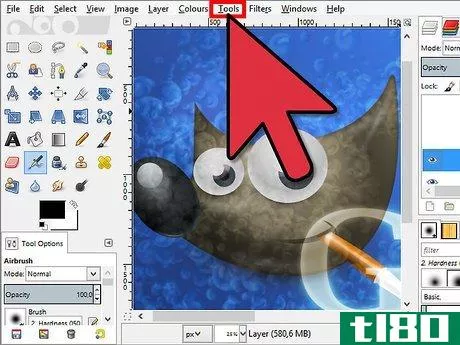
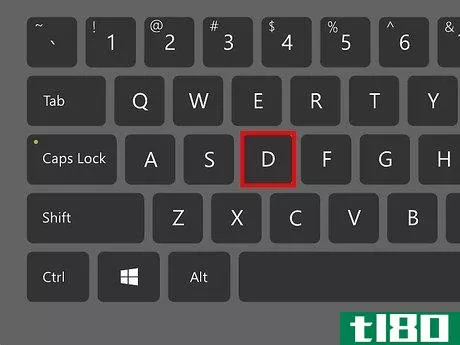
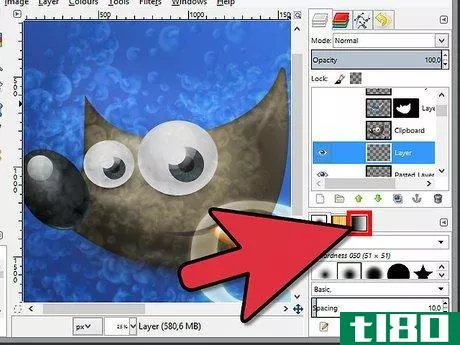
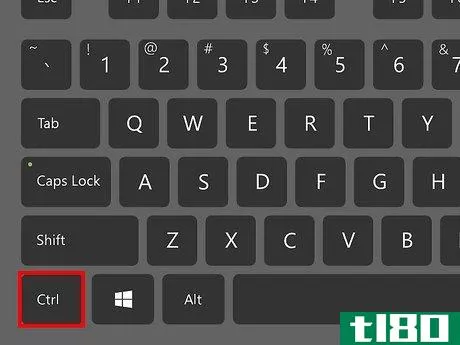
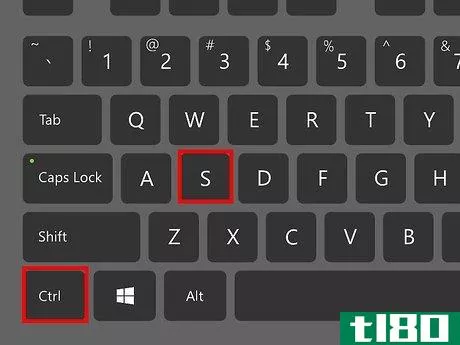
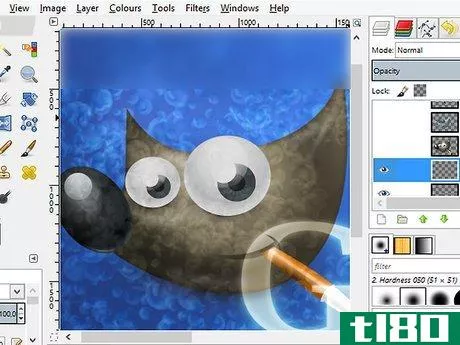
- 如果您决定不喜欢所选颜色的外观,只需更改所添加图层的颜色即可。
- 发表于 2022-03-26 05:21
- 阅读 ( 91 )
- 分类:IT
你可能感兴趣的文章
通过脚本自动化gimp来节省您的时间和精力
...是如果您准备好学习诀窍的话,这是非常有益的。下面是如何开始使用几个非常基本的脚本。 ...
- 发布于 2021-03-13 15:27
- 阅读 ( 225 )
krita是您应该使用的免费gimp替代品
... 如果你知道如何使用画笔,并且喜欢使用鼠标或手写笔,那么你就是克里塔的主要目标受众之一。 ...
- 发布于 2021-03-20 08:15
- 阅读 ( 311 )
png格式是无损的,因为它有一个压缩参数?
PNG格式应该是无损格式,但是当您将图像保存为PNG文件时,会要求您选择压缩级别。这是否意味着PNG格式实际上并不是无损的?今天的超级用户问答有助于澄清好奇读者的困惑。 今天的问答环节是由SuperUser提供的,SuperUser是Stac...
- 发布于 2021-04-11 03:50
- 阅读 ( 251 )
读者要求:如何修复模糊照片
有没有拍过焦点太软的照片?今天的图形学思想是由一位读者提出的,他想对那些模糊的图像做些什么。继续阅读,看看我们的解决方案! 什么可以工作,什么会崩溃和燃烧 并不是每个图像都适合这种治疗。理想的候选人将...
- 发布于 2021-04-12 13:19
- 阅读 ( 165 )
如何在不到一分钟的时间内制作出青春焕发的肖像画
...图像上,软化皮肤纹理,创造出“发光”的肖像。下面是如何让超模在一分钟内发光。 你可以将这种效果应用到几乎任何图像上,但它可能会在改善人物肖像或照片方面做得最好。但如果你和我们大多数人一样,你可能有很多...
- 发布于 2021-04-12 13:57
- 阅读 ( 195 )
初级photoshop:如何制作令人信服的假纹身
...是一个可以教会你很多关于这个程序的练习。下面是我们如何通过几分钟的工作**出令人信服的图像。 不管你是想在你开始纹身之前看到自己的新纹身,还是只想安全地给你的孩子戴上囚服,你都可以学到很多关于如何使用Photos...
- 发布于 2021-04-12 14:15
- 阅读 ( 197 )
了解更多有关编辑图像和照片的最佳文章
现在你已经学会了如何拍摄漂亮的照片,你可以学习如何使用Photoshop,GIMP,油漆.NET,以及其他编辑程序来编辑和增强图像和照片,同时学习一些通用术语和信息。 使用photoshop、gimp或油漆.net Photoshop是一个非常流行的照片或...
- 发布于 2021-04-12 14:17
- 阅读 ( 240 )
如何从照片中去除jpg伪影和丑陋的图像失真
...术可以真正恢复图像,但这里有一个How-to-Geek技巧,介绍如何通过几个简单的步骤去除和修复JPG失真和伪影。 当图像以JPG这样的有损格式保存时,没有什么比奇迹更能恢复丢失的图像数据了。但是,通过一些巧妙的技巧和一点Pho...
- 发布于 2021-04-12 15:03
- 阅读 ( 287 )
快速数码化妆小贴士,让自己看起来年轻十岁
...的源泉,但Photoshop却是各地美容专家的秘密。以下是一些如何减少皱纹,让照片中的人看起来更年轻的技巧。 不管你怎么想用照片编辑器来创造一个不切实际的美感标准,事实上每天都是由专业的图像编辑器来完成的。今天我...
- 发布于 2021-04-12 15:26
- 阅读 ( 166 )
30个伟大的photoshop技巧和技巧,帮助您的计算机图形技能
...。我们已经发表了许多关于使用Photoshop的技巧和窍门以及如何解决您可能遇到的恼人问题的文章。 这篇文章汇集了30个最好的技巧和窍门,我们已经记录,以帮助您获得最大的Photoshop。 10个常见的photoshop问题(以及如何在5分...
- 发布于 2021-04-12 17:13
- 阅读 ( 301 )